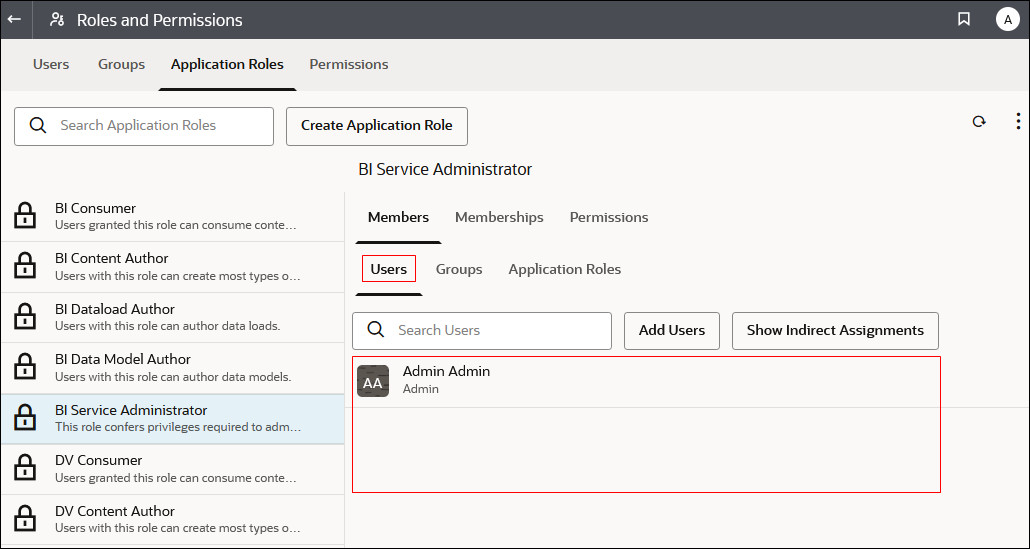Role poziomu aplikacji decydują o tym, co poszczególni użytkownicy mogą zobaczyć i wykonywać w Oracle Analytics Cloud. Zadaniem administratora jest przypisywanie odpowiednich ról poziomu aplikacji do wszystkich użytkowników oraz zarządzanie uprawnieniami poszczególnych ról.
Proszę zapamiętać:
- Członkowie (użytkownicy, grupy i inne role poziomu aplikacji) uzyskują uprawnienia przypisane do roli poziomu aplikacji.
- Role poziomu aplikacji mogą uzyskiwać uprawnienia przypisane do innych ról poziomu aplikacji. Na przykład rola "Autor zawartości DV" uzyskuje uprawnienia ról "Autor zawartości BI", "Konsument DV" i "Konsument BI".
Do przypisania członków do roli poziomu aplikacji jest używana strona Role i uprawnienia dostępna w konsoli.
- Wybrać opcję Konsola.
- Kliknąć Role i uprawnienia.
- Kliknąć kartę Role poziomu aplikacji.
Wszystkie predefiniowane role poziomu aplikacji są wyświetlane wraz z innymi dodanymi rolami zdefiniowanymi przez użytkownika.
- Aby zobaczyć więcej szczegółów roli poziomu aplikacji i zobaczyć członków roli, wybrać jej nazwę.
- W obszarze Członkowie kliknąć Użytkownicy, Grupy lub Role poziomu aplikacji, aby wyświetlić obecnie istniejących członków bezpośrednich w poszczególnych kategoriach.
Na przykład, jeśli użytkownik kliknie
Użytkownicy, to zobaczy listę użytkowników bezpośrednio przypisanych do roli poziomu aplikacji.
- Aby wyświetlić listę wszystkich członków w wybranej kategorii, którzy są przypisani do roli poziomu aplikacji (bezpośrednio i pośrednio), kliknąć Pokaż przypisania pośrednie.
- Aby dodać nowego członka (użytkownika, grupę, rolę poziomu aplikacji, rolę poziomu aplikacji IDCS) do roli poziomu aplikacji, kliknąć Dodaj użytkowników, Dodaj grupy lub Dodaj role poziomu aplikacji, wybrać jednego lub większą liczbę członków, po czym kliknąć Dodaj wybrane.
- Aby usunąć członka z roli poziomu aplikacji, kliknąć ikonę Usuń (
 ) obok nazwy członka.
) obok nazwy członka.